LINEでは、タイムラインに投稿された動画を画面に表示すると、動画が自動的に再生されます。
今回は、このタイムラインの動画を自動再生しない方法を紹介します。
タイムラインの動画を自動再生しない方法
※ここでは、Android版のLINEアプリ(バージョン 10.1.1)を使用します。
1.LINEアプリを起動すると、前回開いていた画面が開くので、「ホーム」画面に戻ります。
2.「ホーム」画面を開き、画面右上の「歯車(設定)」アイコンをタップします。
3.「設定」画面が開くので、画面を下方にスクロールして、「写真と動画」をタップします。
4.「写真と動画」画面が開くので、「動画自動再生」をタップします。
5.「選択メニュー」がポップアップで開くので、「自動再生しない」をタップします。
※「Wi-Fiのみ」をタップすると、Wi-Fi接続時にのみ、動画が自動再生されるようになります。
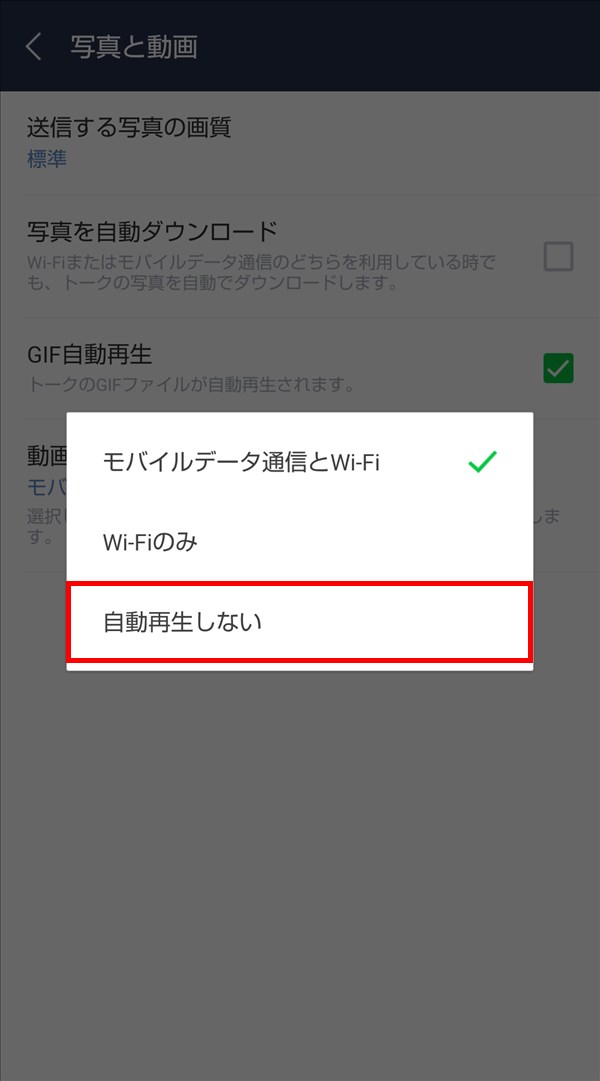
6.ポップアップ画面が閉じて、「動画自動再生」項目に「自動再生しない」と表示されます。
これで、「タイムライン」画面で投稿された動画を表示しても自動再生されなくなります。
補足・注意点
上記の操作で「自動再生をしない」に設定をすると、「タイムライン」だけでなく、「トークルーム」の動画も自動再生されなくなります。
自動再生されない動画には「▶(再生)」マークが表示されて、動画をタップすると再生されます。